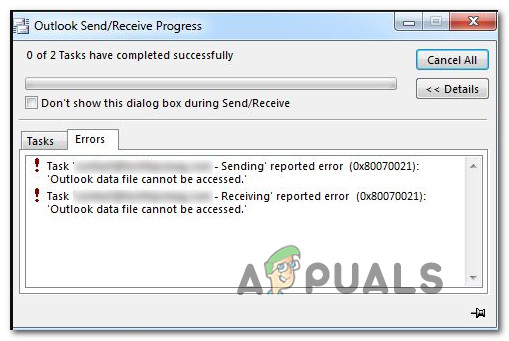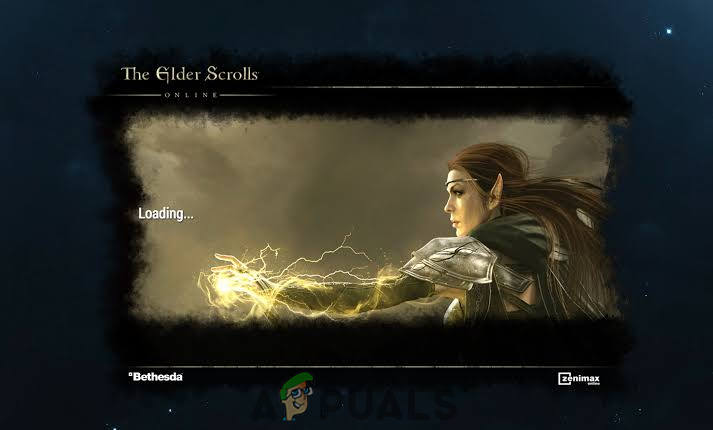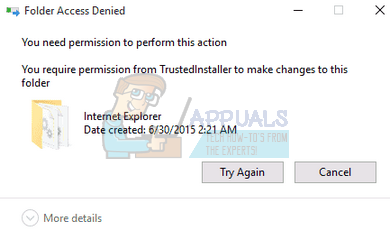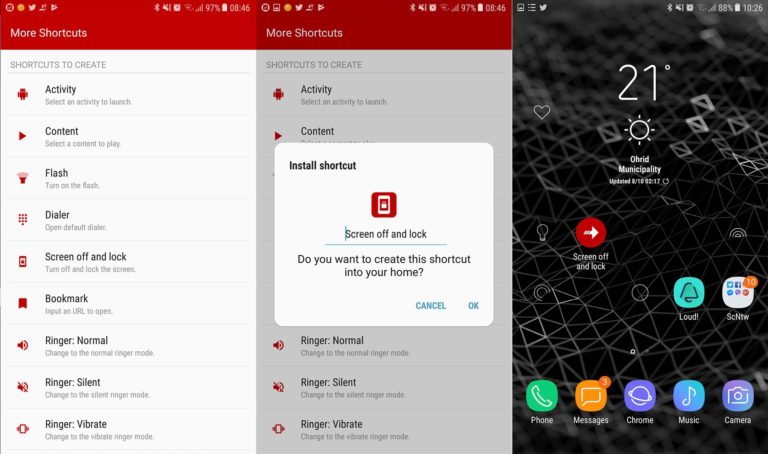Kodi No Limit funktioniert nicht
Kodi no Limits können aufgrund einer veralteten Kodi-Anwendung, Netzwerkeinschränkungen oder beschädigter Installationen nicht mehr funktionieren. Dies ist ein sehr häufiges Problem, das normalerweise nach der ersten Installation des No Limits-Builds auftritt. Dieses Problem ist nicht nur auf eine bestimmte Version von Kodi beschränkt.
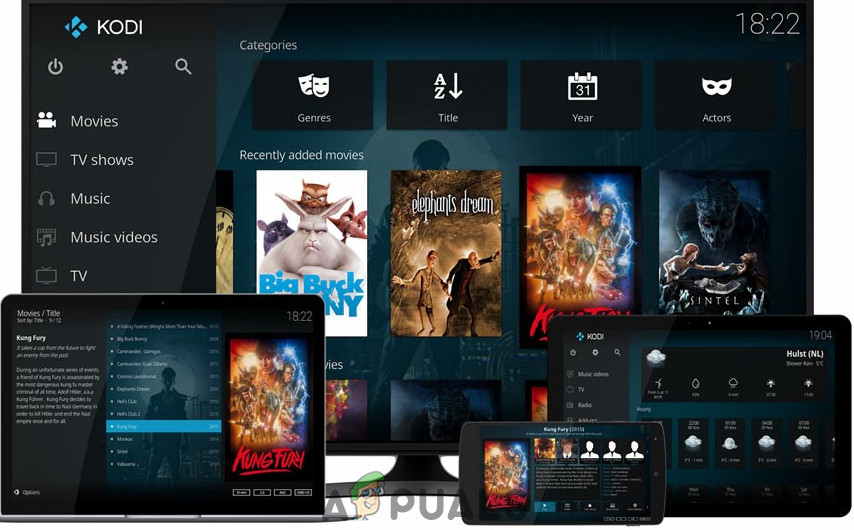 Code
Code
Kodi No Limits ist eines der umfassendsten Builds für Kodi. Mit dem Kodi No Limits Build können Sie Filme, Sport, TV-Shows und vieles mehr ansehen.
Was führt dazu, dass Kodi No Limits nicht mehr funktioniert?
- Veralteter Kodi: Kodi veröffentlicht Updates für Patch-Lücken in seiner Anwendung. Wenn Sie eine veraltete Kodi-Version verwenden, sind Sie anfällig für viele Sicherheitslücken, einschließlich des Kodi. No Limits funktionieren nicht.
- Veraltete Kodi No Limits: Entwickler von Kodi No Limits veröffentlichen regelmäßig Sicherheitspatches und -updates, um Fehler zu vermeiden.
- Netzwerkeinschränkungen: ISPs legen verschiedene Arten von Netzwerkeinschränkungen fest, um die Kontrolle und Kontrolle zu gewährleisten. Wenn dies der Fall ist, kann dies den Zugriff von Kodi No Limit auf verschiedene Netzwerkressourcen einschränken, wodurch Kodi No Limits gezwungen werden kann, den Fehler anzuzeigen, mit dem Sie derzeit konfrontiert sind .
- Beschädigte Kodi No Limits-Installation: Wenn die Kodi No Limits-Installation während der Installation oder beim Verschieben von Dateien beschädigt wurde, kann das Problem auftreten.
Vor der Fehlerbehebung
Beachten Sie, dass Kodi auf mehreren Plattformen ähnlich funktioniert, während jedes Gerät über unterschiedliche Systemressourcen, Benutzerprofilordner und Unterprogramme verfügt, was die Fehlerbehebung bei Kodi erschwert. Beispielsweise müssen Sie möglicherweise auf Probleme stoßen, wenn Sie versuchen, Kodi auf dem Firestick zu reparieren, die in Ihrer Android-App-Version der Software niemals auftreten. Die unten genannten Lösungen funktionieren für viele Szenarien, aber Sie müssen tiefer graben, damit sie für Ihr Gerät funktionieren.
Warnung:
Verwenden Sie Kodi, um den Inhalt anzusehen, auf den Sie gesetzlich zugreifen dürfen. Wir befürworten nicht die Verwendung von Kodi für Piraterie-Inhalte. Alle hier bereitgestellten Informationen dienen ausschließlich dem Wissen des Lesers.
Wie behebt man Kodi No Limits, die nicht gestartet werden / funktionieren?
1. Aktualisieren Sie die Kodi-Anwendung auf den neuesten Build
Es werden Updates veröffentlicht, um Lücken in der Kodi-Anwendung zu schließen. Wenn Kodi auf dem Gerät installiert ist und nicht auf dem neuesten Stand ist, treten Probleme wie Kodi No Limits auf, die nicht funktionieren. Das Aktualisieren des Kodi auf die neueste Version kann das Problem lösen.
Es gibt mehrere Möglichkeiten, Ihre Kodi-Version zu aktualisieren. Wir werden jedoch eine allgemeinere befolgen.
- Öffne das offizielle Website Klicken Sie in einem Browser auf Herunterladen.
 Download Wie
Download Wie - Scrollen Sie nach unten und wählen Sie das Betriebssystem aus, das auf Ihrem Gerät ausgeführt wird. Zur Veranschaulichung wählen wir Windows.
 Wählen Sie Ihre Version auf der Registerkarte Empfohlen
Wählen Sie Ihre Version auf der Registerkarte Empfohlen - Klicken Sie auf die empfohlene Version, um sicherzustellen, dass sie ordnungsgemäß funktioniert. Laden Sie dann die Releases gemäß Ihren Anforderungen herunter.
 Wählen Sie Ihre Version auf der Registerkarte Empfohlen
Wählen Sie Ihre Version auf der Registerkarte Empfohlen - Führen Sie dann die heruntergeladene Datei aus, um Kodi auf dem Gerät zu aktualisieren.
Überprüfen Sie nun, ob Kodi no Limits einwandfrei funktioniert.
2. Aktualisieren Sie Tax No Limits
Entwickler veröffentlichen häufige Updates und Sicherheitspatches, um Fehler im Zusammenhang mit Kodi No Limits zu beheben. Wenn Kodi No Limits aufgrund eines bekannten Fehlers nicht funktioniert und Entwickler einen Patch veröffentlicht haben, um ihn zu beheben, kann das Problem durch Herunterladen (falls vorhanden) und Installieren von Updates behoben werden.
- Öffnen Sie Ihren Kodi und klicken Sie auf der Startseite auf Add-Ons.
 Klicken Sie auf dem Kodi-Startbildschirm auf Add-on
Klicken Sie auf dem Kodi-Startbildschirm auf Add-on - Klicken Sie auf Meine Add-Ons.
 Klicken Sie auf Meine Add-Ons
Klicken Sie auf Meine Add-Ons - Doppelklicken Sie nun auf Ihren Kodi “No Limits Wizard”.
 Klicken Sie auf No Limits Wizard
Klicken Sie auf No Limits Wizard - Klicken Sie unten auf dem Bildschirm auf Aktualisieren
 Klicken Sie unter Kodi No Limits auf die Schaltfläche Aktualisieren
Klicken Sie unter Kodi No Limits auf die Schaltfläche Aktualisieren - Befolgen Sie die Anweisungen auf dem Bildschirm, um Updates (falls vorhanden) zu installieren.
Starten Sie nun Kodi neu, um zu überprüfen, ob Ihr Kodi No Limits funktioniert.
3. Verwenden Sie ein VPN
ISPs neigen dazu, bestimmte Netzwerkeinschränkungen aufzuerlegen, die auch zu Fehlfunktionen bestimmter Anwendungen führen können. Um diese Einschränkungen zu überwinden, wird die Verwendung eines VPN empfohlen. Gleiches gilt für Kodi No Limits, für dessen Funktion bestimmte Netzwerkressourcen erforderlich sind. In diesem Fall kann die Verwendung eines VPN das Problem lösen. Sie können im Internet suchen und ein VPN finden, das Ihren Wünschen und Anforderungen entspricht.
- Schließen Nicht.
- Laden Sie das VPN nach Ihren Wünschen herunter und installieren Sie es.
- Öffnen Sie das VPN und stellen Sie eine Verbindung zu Ihrem bevorzugten Standort her.
 VPN
VPN
Öffnen Sie nun Kodi, um zu sehen, ob Sie Kodi No Limits verwenden können.
4. Installieren Sie Kodi No Limits neu
Kodi No Limits funktioniert möglicherweise aufgrund einer beschädigten Installation nicht mehr. Durch die Neuinstallation von Kodi No Limits kann das Problem möglicherweise vollständig behoben werden, indem die neuen Installationsdateien heruntergeladen werden.
- Klicken Sie auf Ihrer Kodi-Startseite auf Add-Ons.
 Klicken Sie auf dem Kodi-Startbildschirm auf Add-Ons
Klicken Sie auf dem Kodi-Startbildschirm auf Add-Ons - Klicken Sie auf Meine Add-Ons.
 Klicken Sie auf Meine Add-Ons
Klicken Sie auf Meine Add-Ons - Doppelklicken Sie dann auf Ihren Kodi No Limits-Assistenten.
 Klicken Sie auf No Limits Wizard
Klicken Sie auf No Limits Wizard - Klicken Sie unten auf die Schaltfläche Deinstallieren.
 Klicken Sie im No Limits-Assistenten auf Deinstallieren
Klicken Sie im No Limits-Assistenten auf Deinstallieren - Klicken Sie zur Bestätigung auf Ja.
 Bestätigen Sie Deinstallation
Bestätigen Sie Deinstallation - Starten Sie Ihren Kodi nach der Deinstallation neu.
- Klicken Sie auf Ihrer Kodi-Startseite auf Einstellungen.
 Klicken Sie auf der Kodi-Startseite auf Einstellungen
Klicken Sie auf der Kodi-Startseite auf Einstellungen - Klicken Sie auf Dateimanager.
 Klicken Sie auf Dateimanager
Klicken Sie auf Dateimanager - Doppelklicken Sie auf Quelle hinzufügen.
 Klicken Sie im Dateimanager auf Quelle hinzufügen
Klicken Sie im Dateimanager auf Quelle hinzufügen - Klicken Sie auf Keine.
 Klicken Sie unter Dateiquelle hinzufügen auf Keine
Klicken Sie unter Dateiquelle hinzufügen auf Keine - Geben Sie den unten angegebenen Pfad ein und klicken Sie auf OK.
https://nolimitsbuilds.com/kodi/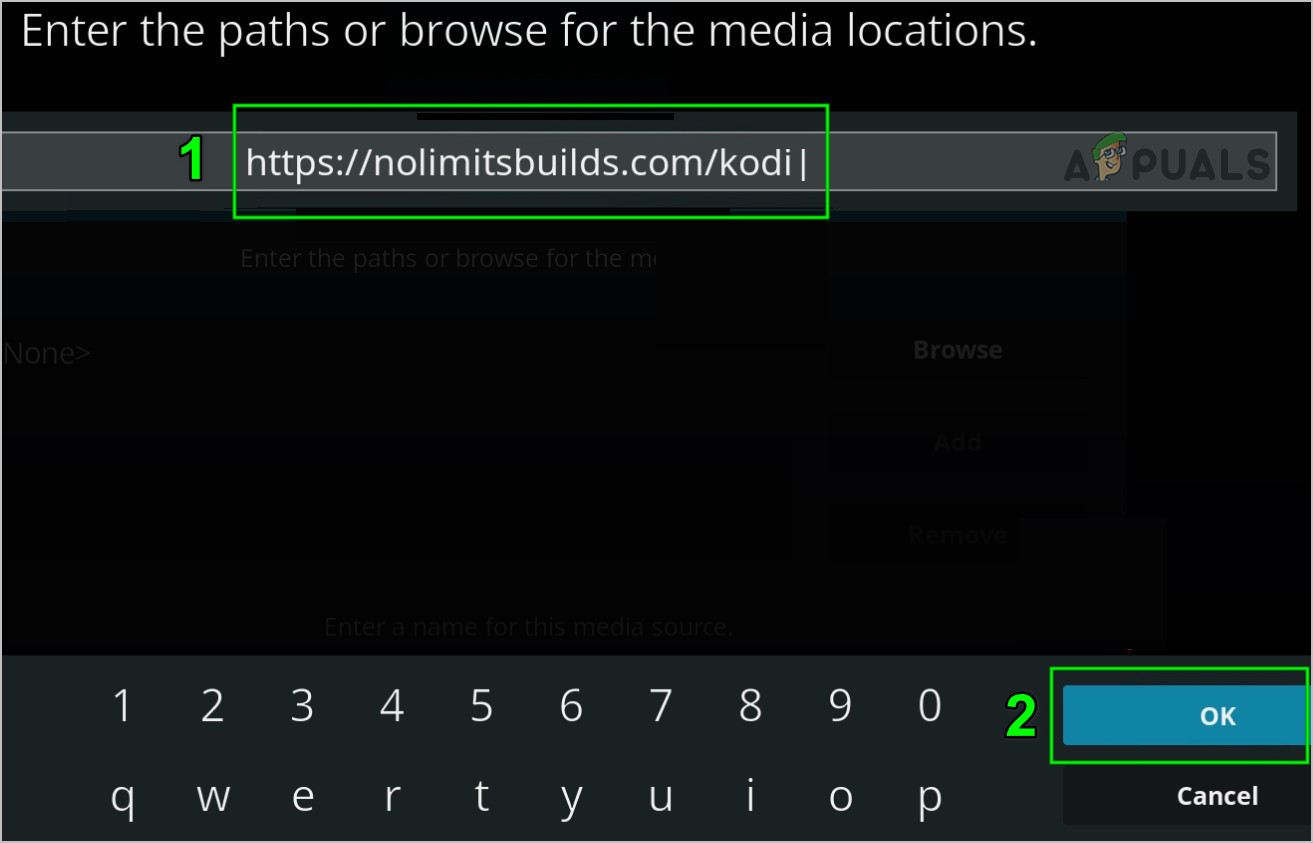 Geben Sie den Pfad des Medienorts ein
Geben Sie den Pfad des Medienorts ein
- Geben Sie einen Namen für dieses Repository ein. Geben Sie in diesem Fall Kodi No Limits ein. Klicken Sie zum Speichern zweimal auf OK.
 Geben Sie den Namen der Medienquelle ein
Geben Sie den Namen der Medienquelle ein - Kehren Sie zur Kodi-Startseite zurück und klicken Sie links im Menü auf Add-Ons.
 Klicken Sie auf dem Kodi-Startbildschirm auf Add-Ons
Klicken Sie auf dem Kodi-Startbildschirm auf Add-Ons - Klicken Sie nun in der oberen linken Ecke des Add-On-Fensters auf das Paketsymbol.
 Klicken Sie im Add-On-Fenster auf Paketsymbol
Klicken Sie im Add-On-Fenster auf Paketsymbol - Klicken Sie auf Aus Zip-Datei installieren.
 Klicken Sie auf Aus Zip-Datei installieren
Klicken Sie auf Aus Zip-Datei installieren - Suchen Sie den Ordner (in diesem Fall ist es Kodi No Limits).
 Wählen Sie Do No Limits
Wählen Sie Do No Limits - Klicken Sie auf thevideo.nolimitswizard.zip
 Wählen Sie Plug-in
Wählen Sie Plug-in - Dann installiert Kodi den Build. Warten Sie, bis die Benachrichtigung über das installierte Add-On in der oberen linken Ecke des Fensters angezeigt wird.
 Add-on installiert
Add-on installiert - Klicken Sie auf der Kodi-Startseite auf Add-Ons.
 Klicken Sie auf dem Kodi-Startbildschirm auf Add-Ons
Klicken Sie auf dem Kodi-Startbildschirm auf Add-Ons - Klicken Sie auf Programm-Add-Ons.
 Klicken Sie auf Programm-Add-Ons
Klicken Sie auf Programm-Add-Ons - Klicken Sie auf No Limits Wizard.
 Klicken Sie auf No Limits Wizard
Klicken Sie auf No Limits Wizard - Wählen Sie den Build aus, den Sie herunterladen möchten.
 Wählen Sie Kodi No Limits Build
Wählen Sie Kodi No Limits Build - Starten Sie Ihren Kodi nach dem Herunterladen neu.
Hoffentlich können Sie Kodi No Limits jetzt problemlos genießen. Besuchen Sie uns weiter, um die neuesten Tipps und Tricks zu erfahren.

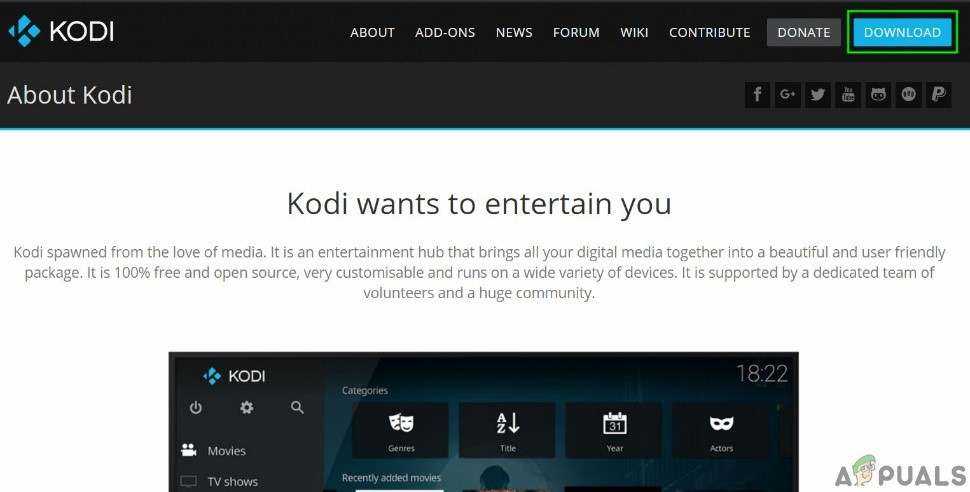 Download Wie
Download Wie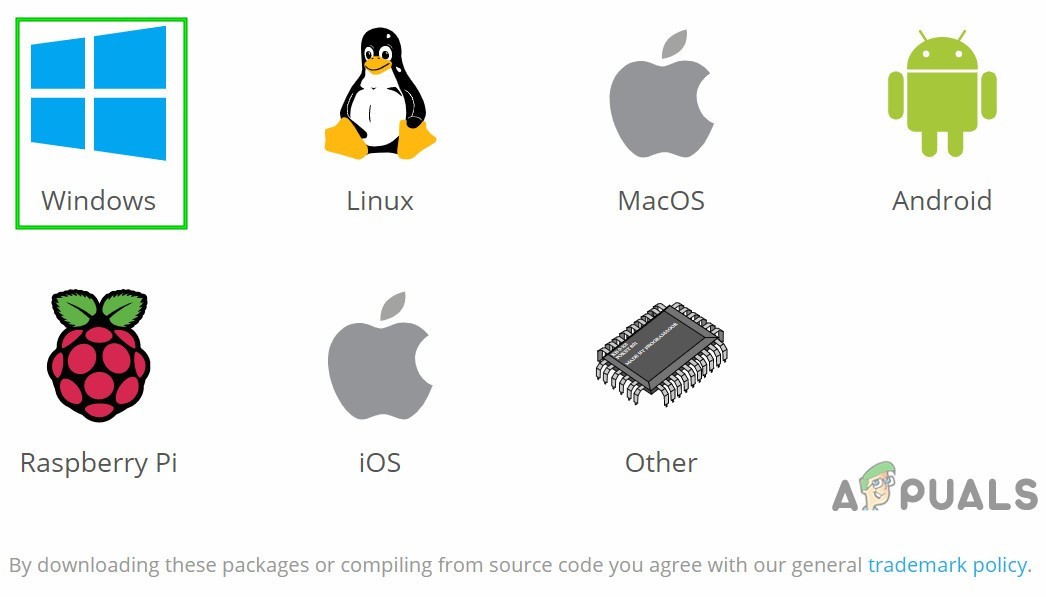 Wählen Sie Ihre Version auf der Registerkarte Empfohlen
Wählen Sie Ihre Version auf der Registerkarte Empfohlen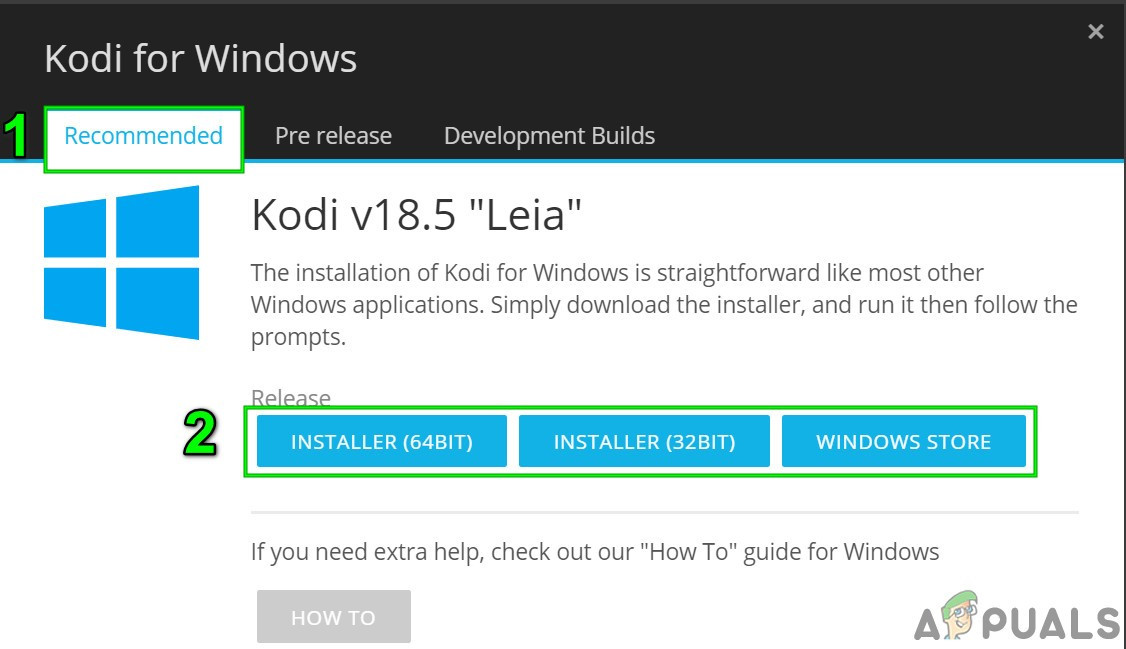 Wählen Sie Ihre Version auf der Registerkarte Empfohlen
Wählen Sie Ihre Version auf der Registerkarte Empfohlen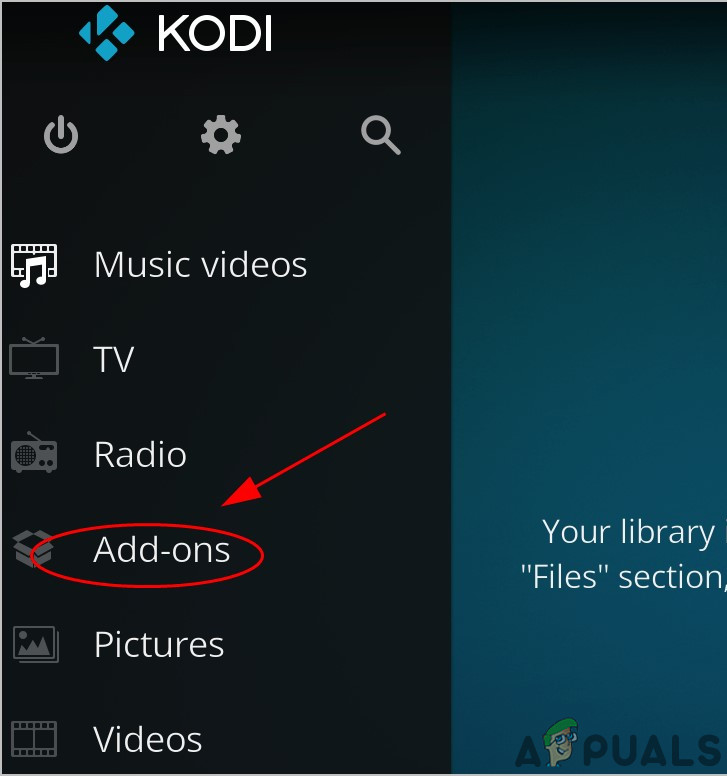 Klicken Sie auf dem Kodi-Startbildschirm auf Add-on
Klicken Sie auf dem Kodi-Startbildschirm auf Add-on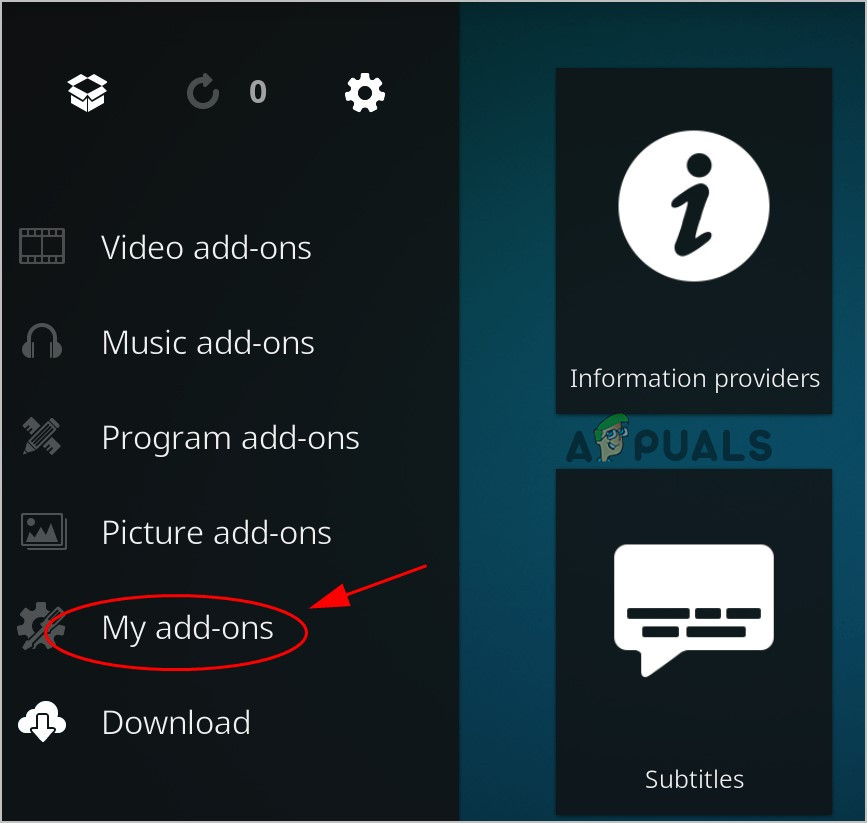 Klicken Sie auf Meine Add-Ons
Klicken Sie auf Meine Add-Ons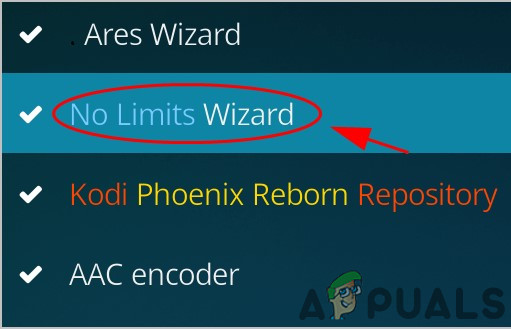 Klicken Sie auf No Limits Wizard
Klicken Sie auf No Limits Wizard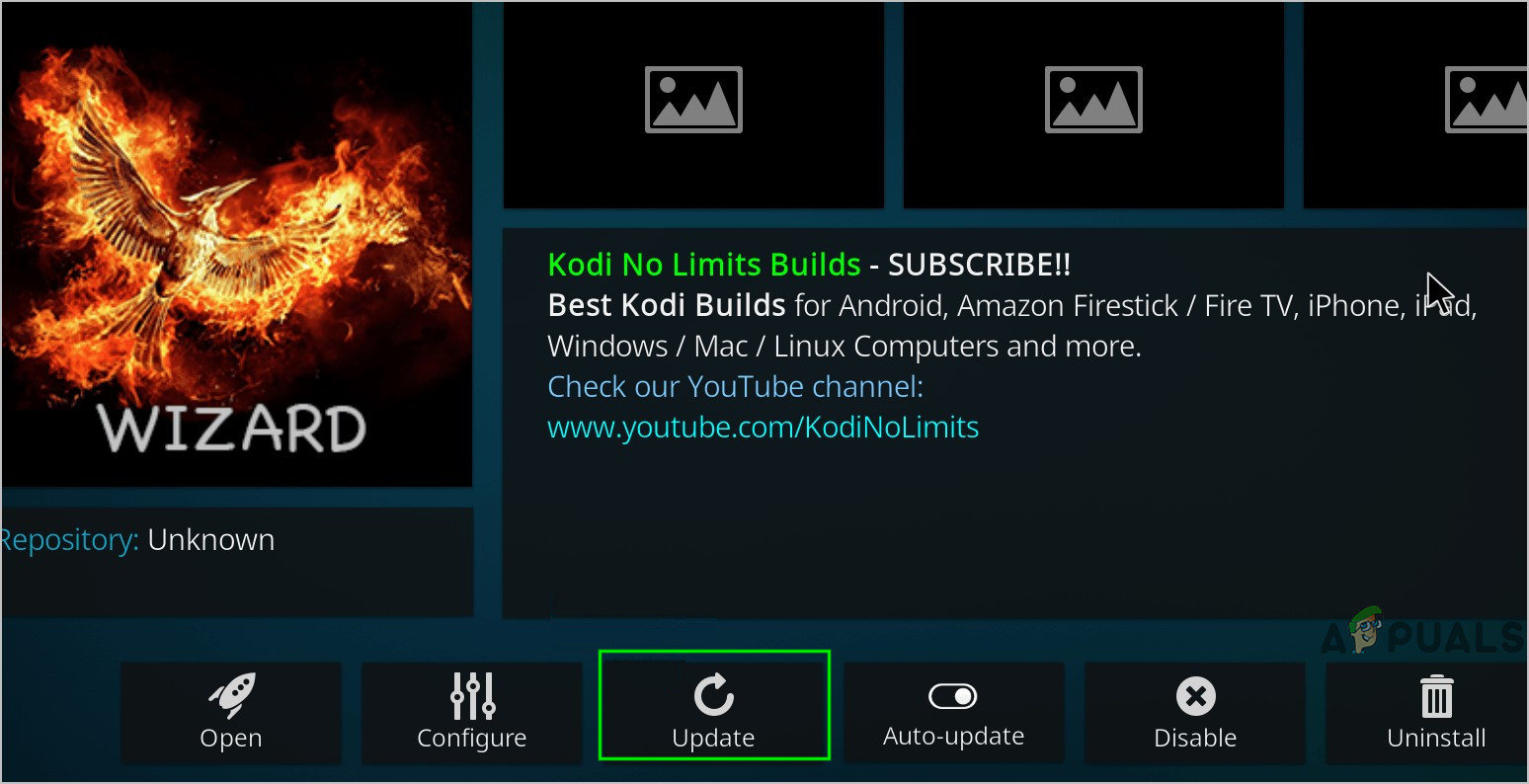 Klicken Sie unter Kodi No Limits auf die Schaltfläche Aktualisieren
Klicken Sie unter Kodi No Limits auf die Schaltfläche Aktualisieren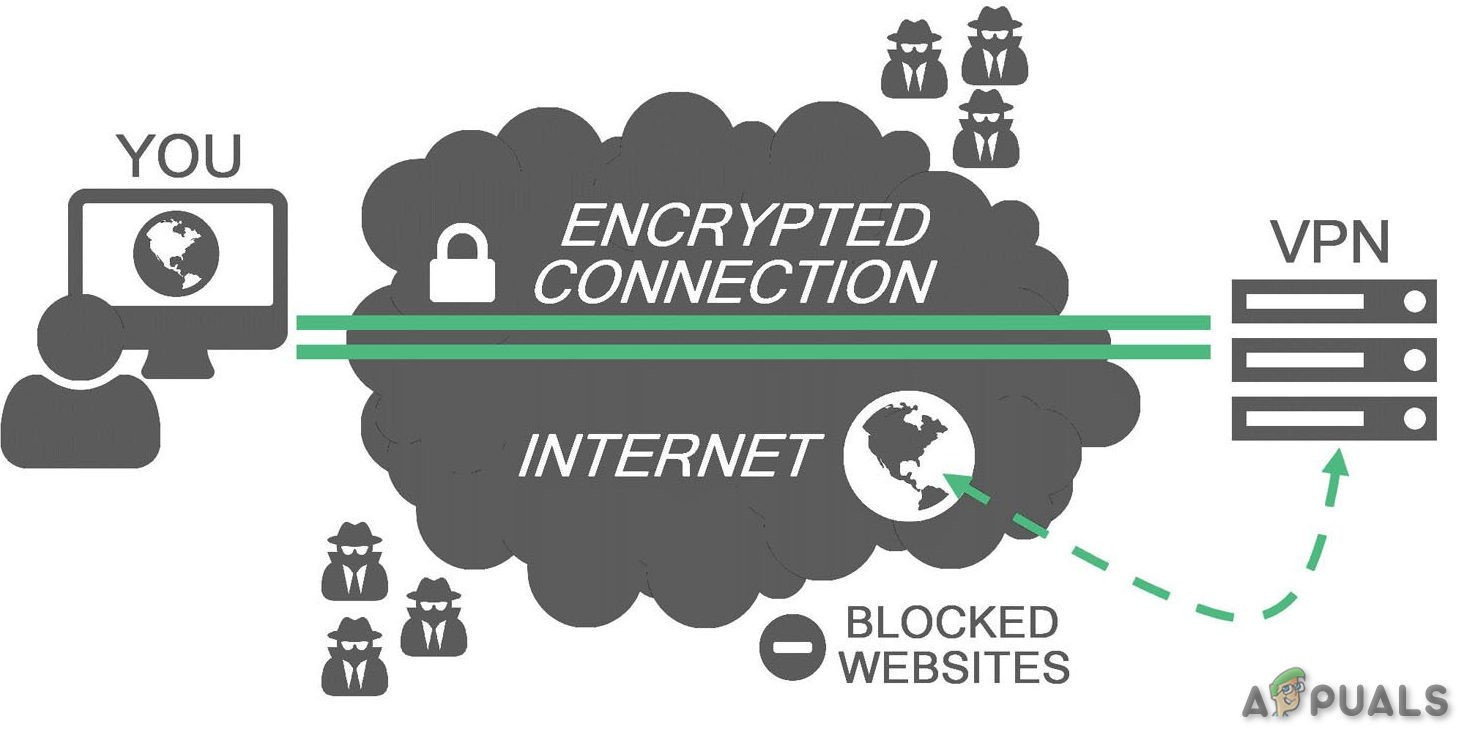 VPN
VPN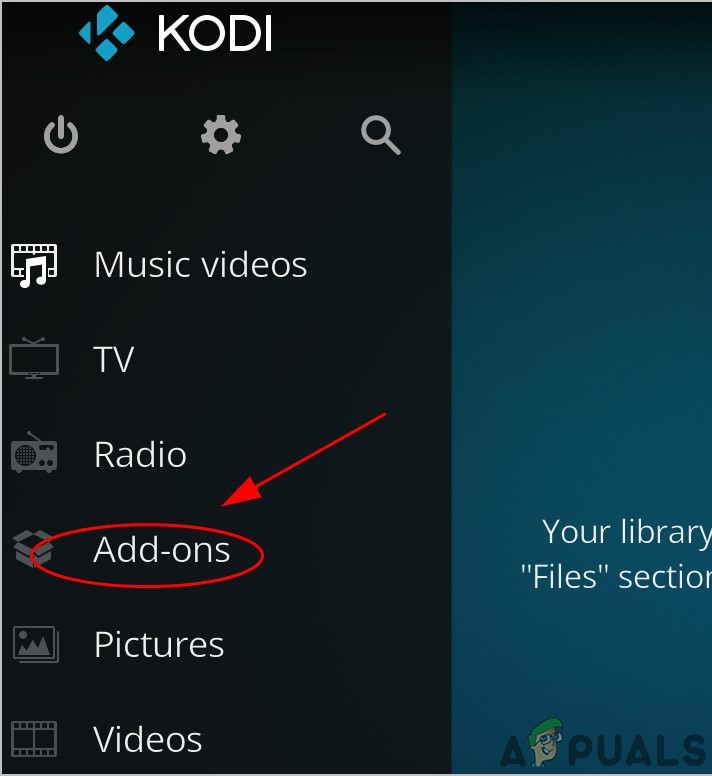 Klicken Sie auf dem Kodi-Startbildschirm auf Add-Ons
Klicken Sie auf dem Kodi-Startbildschirm auf Add-Ons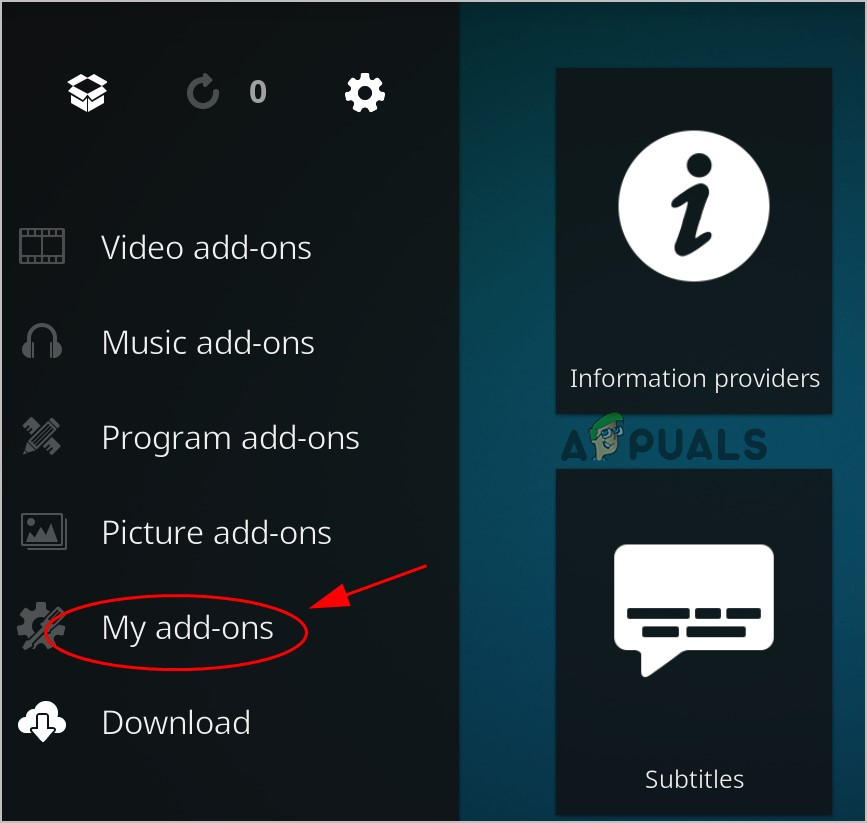 Klicken Sie auf Meine Add-Ons
Klicken Sie auf Meine Add-Ons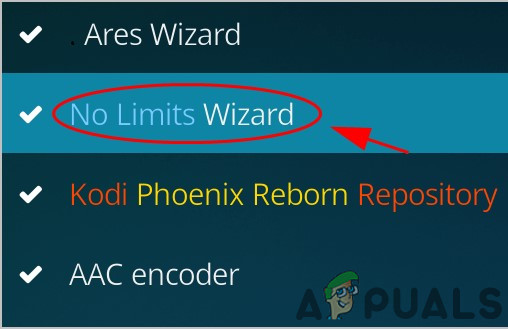 Klicken Sie auf No Limits Wizard
Klicken Sie auf No Limits Wizard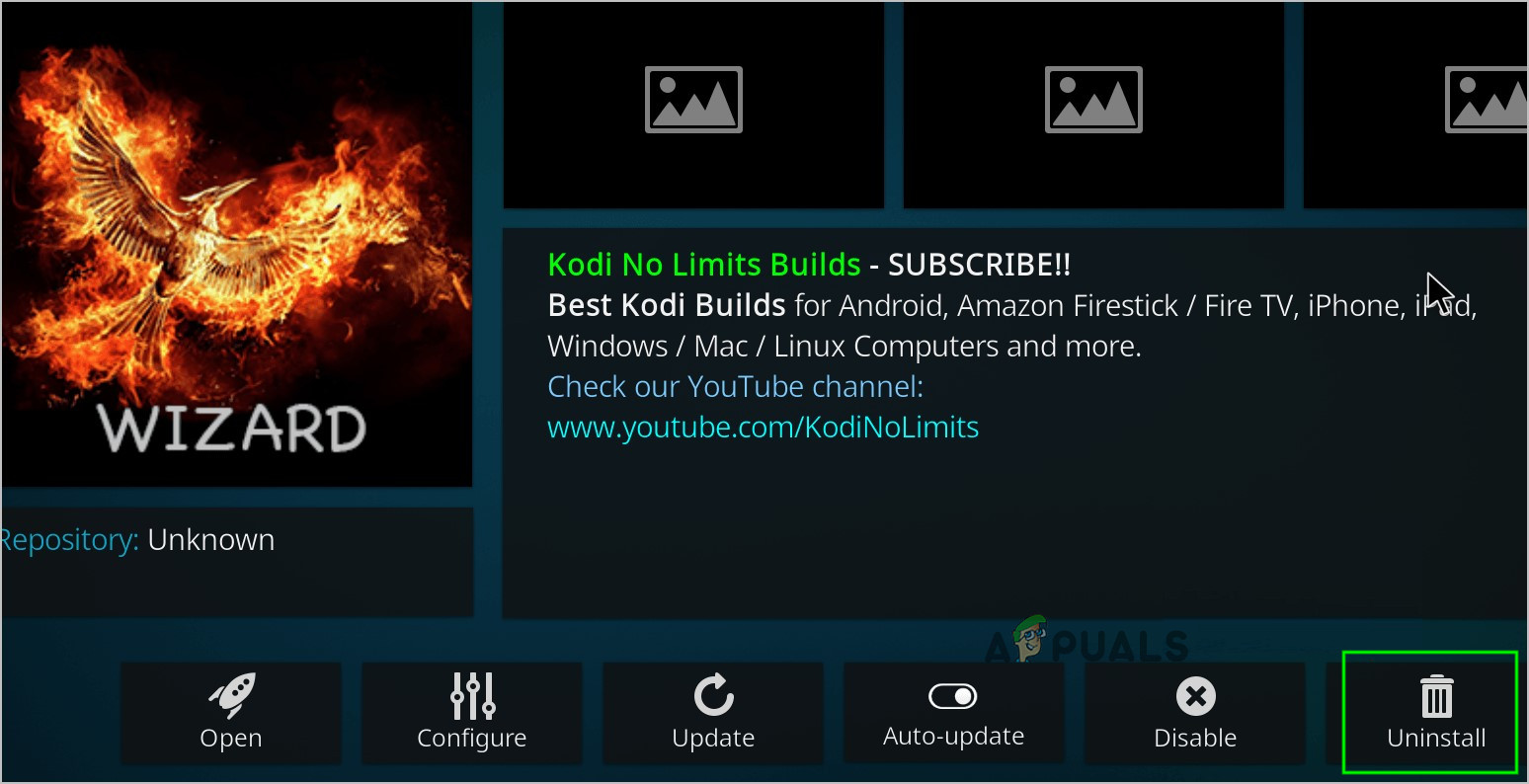 Klicken Sie im No Limits-Assistenten auf Deinstallieren
Klicken Sie im No Limits-Assistenten auf Deinstallieren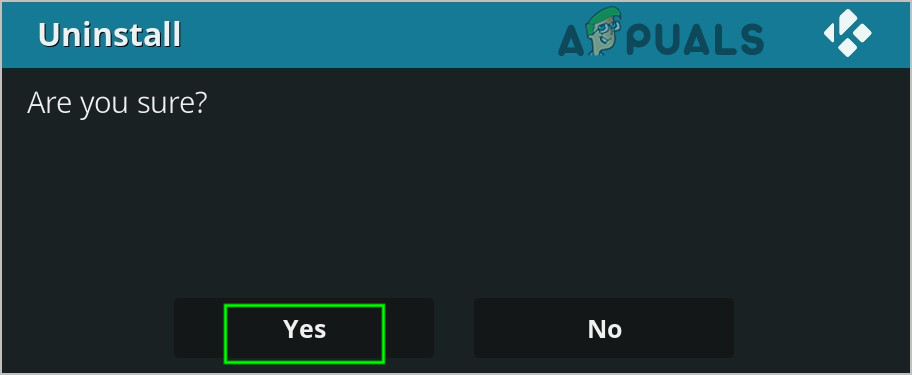 Bestätigen Sie Deinstallation
Bestätigen Sie Deinstallation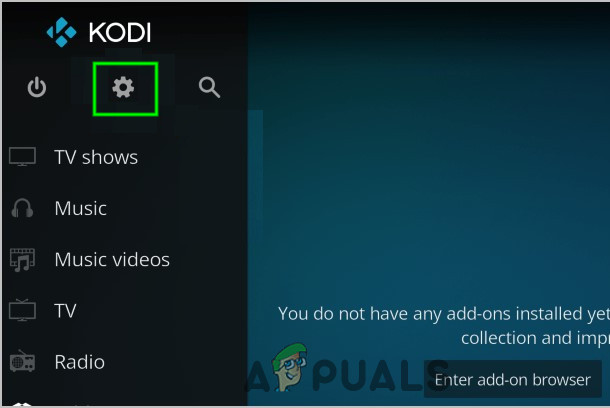 Klicken Sie auf der Kodi-Startseite auf Einstellungen
Klicken Sie auf der Kodi-Startseite auf Einstellungen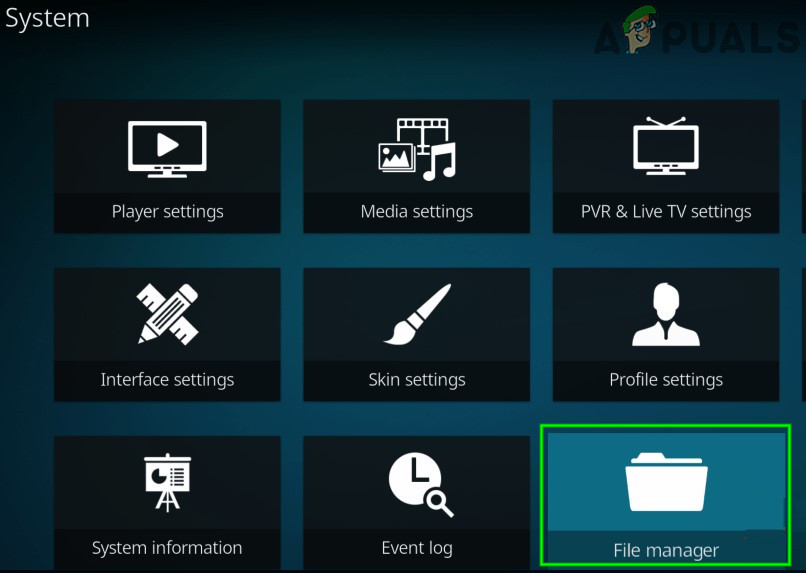 Klicken Sie auf Dateimanager
Klicken Sie auf Dateimanager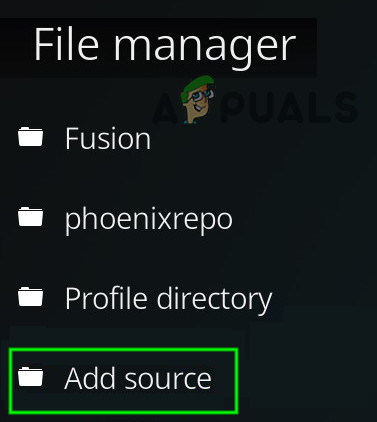 Klicken Sie im Dateimanager auf Quelle hinzufügen
Klicken Sie im Dateimanager auf Quelle hinzufügen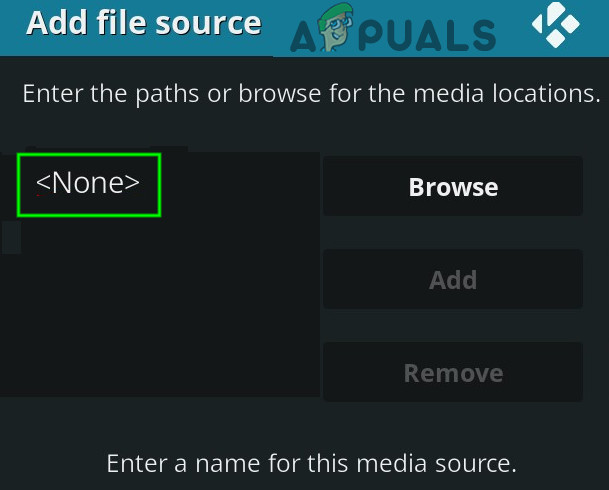 Klicken Sie unter Dateiquelle hinzufügen auf Keine
Klicken Sie unter Dateiquelle hinzufügen auf Keine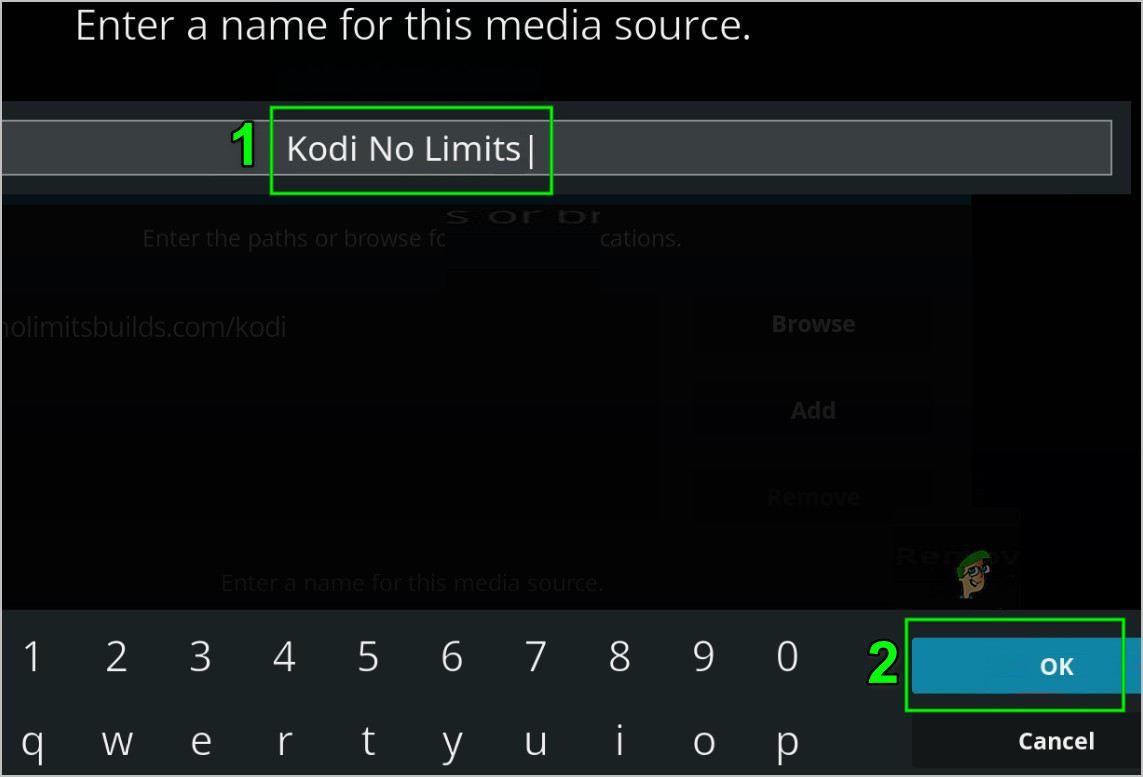 Geben Sie den Namen der Medienquelle ein
Geben Sie den Namen der Medienquelle ein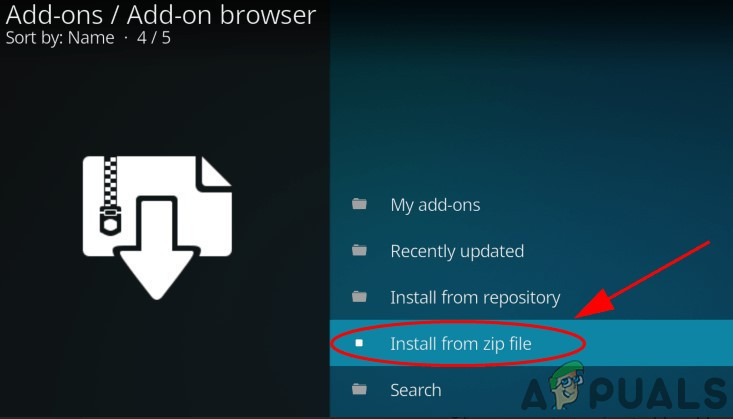 Klicken Sie auf Aus Zip-Datei installieren
Klicken Sie auf Aus Zip-Datei installieren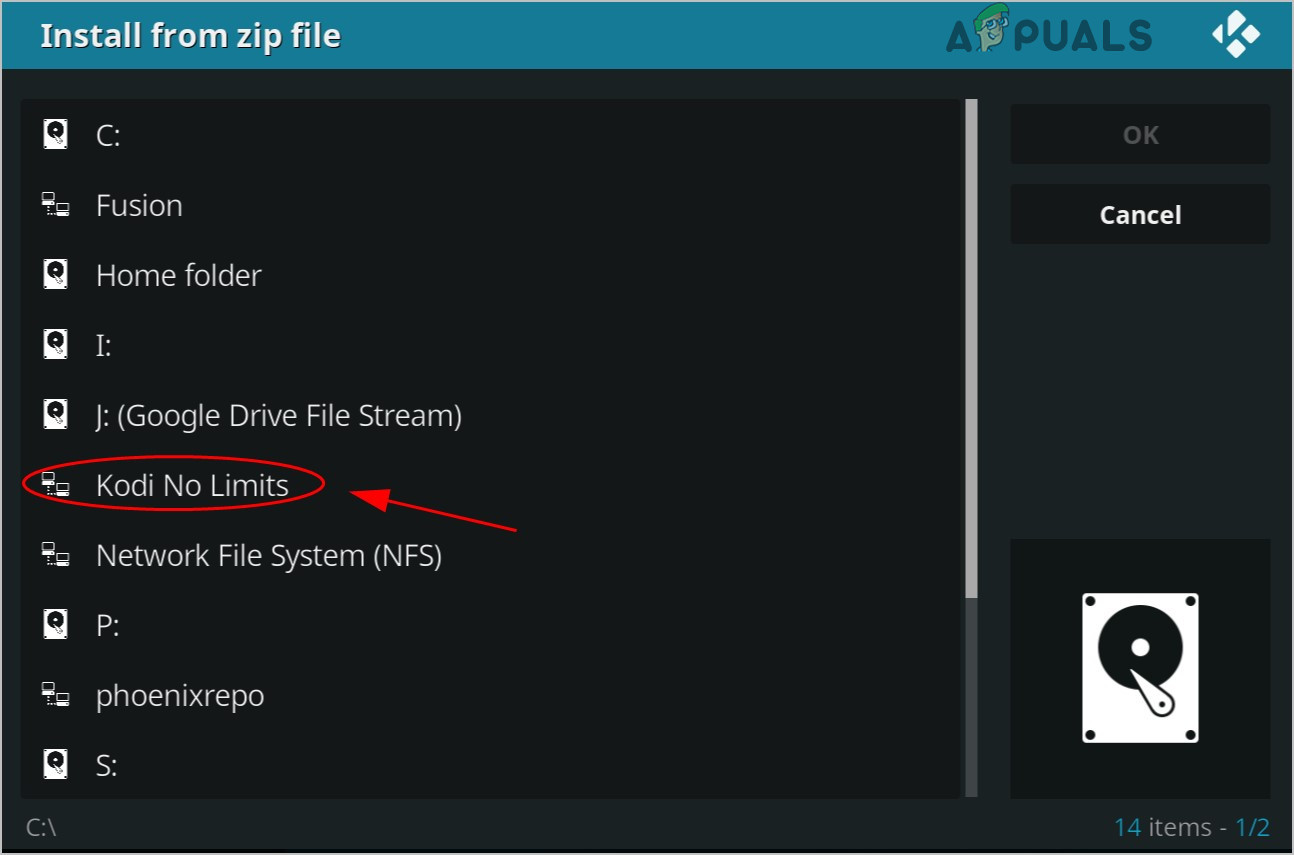 Wählen Sie Do No Limits
Wählen Sie Do No Limits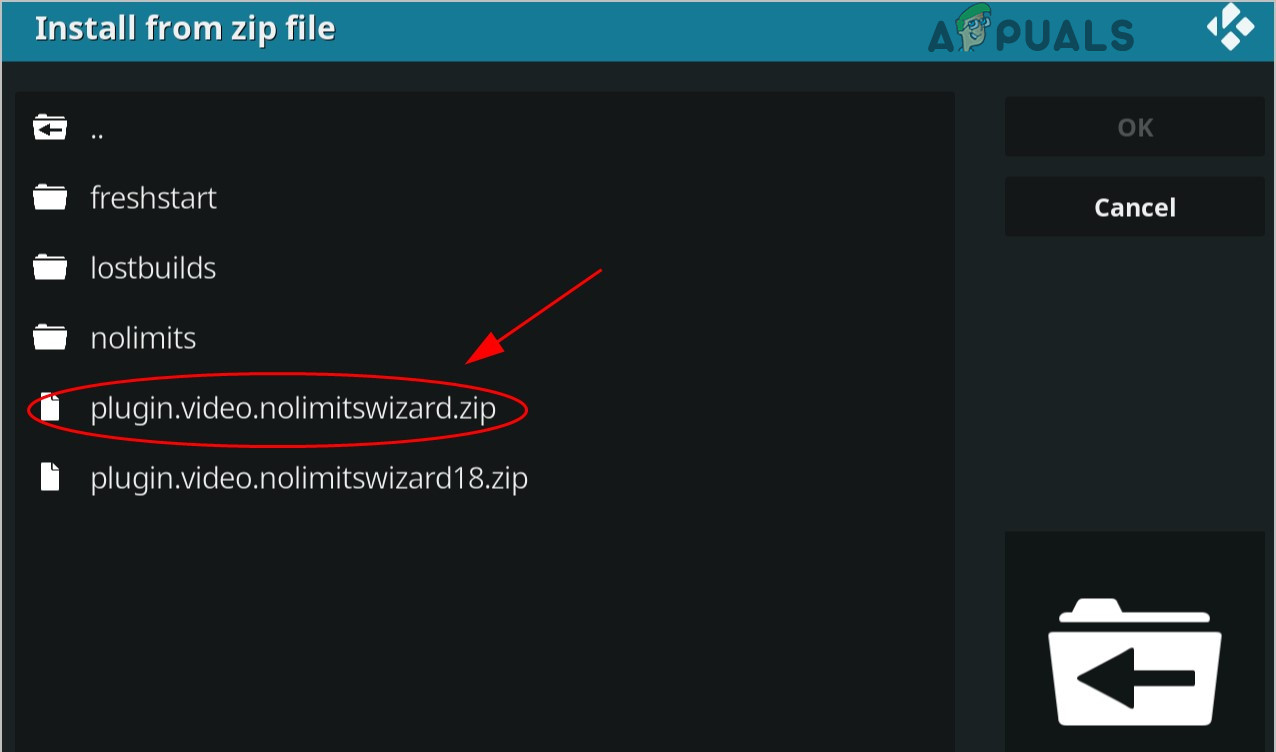 Wählen Sie Plug-in
Wählen Sie Plug-in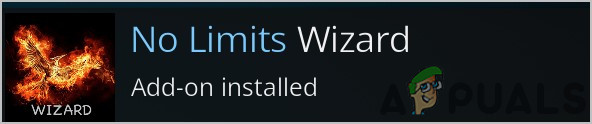 Add-on installiert
Add-on installiert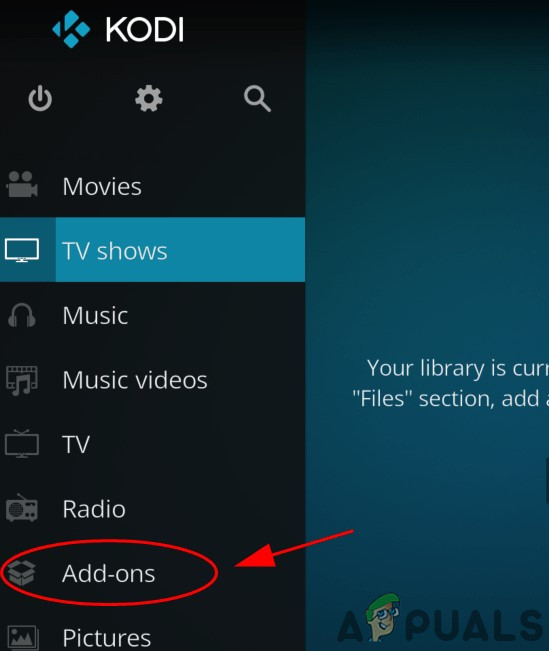 Klicken Sie auf dem Kodi-Startbildschirm auf Add-Ons
Klicken Sie auf dem Kodi-Startbildschirm auf Add-Ons Klicken Sie auf Programm-Add-Ons
Klicken Sie auf Programm-Add-Ons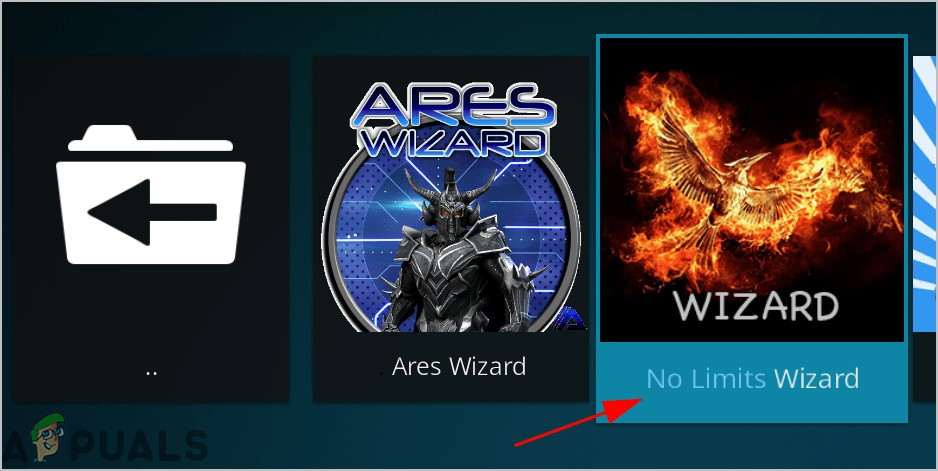 Klicken Sie auf No Limits Wizard
Klicken Sie auf No Limits Wizard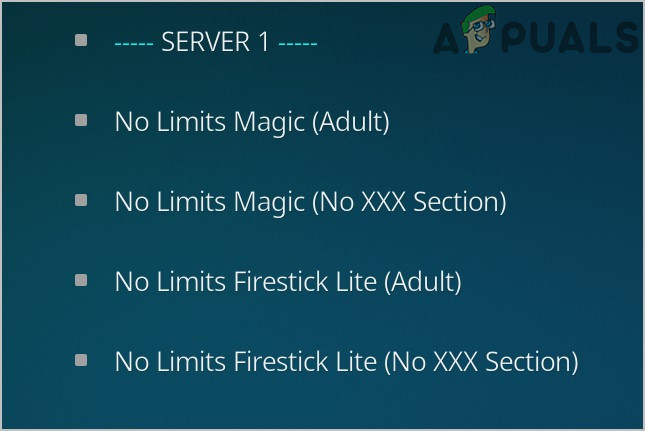 Wählen Sie Kodi No Limits Build
Wählen Sie Kodi No Limits Build